Если вы недавно принесли видеоконтент из iTunes, вы могли заметить, что на самом деле вы не можете воспроизводить его за пределами экосистемы Apple. Вы пробовали смотреть его на устройстве Android, загружать на медиа-сервер или отправлять на свой Smart TV? Независимо от платформы, на которой вы хотите смотреть его, он не будет работать ни с чем, созданным не Apple. Но почему это происходит?
Содержимое, защищенное DRM
DRM означает Управление цифровыми правами . Это сомнительный метод, который некоторые поставщики (особенно Apple) используют для ограничения платформ, на которых могут использоваться приобретенные у них носители. Весь медиаконтент, купленный в iTunes, заблокирован Fairplay (схема Apple DRM).
В отличие от других компаний, у которых есть Более тонкий подход к ограничениям DRM, Apple не стесняется блокировать весь контент, присутствующий в iTunes. Все, что вы покупаете в iTunes (музыка, книги, фильмы, телешоу и т. Д.), Будет защищено DRM.
Теперь Apple заявляет, что ограничения DRM применяются исключительно для предотвращения пиратства и обеспечения того, чтобы только пользователь, который его принес, может играть в него. Неофициально они делают это, чтобы поддерживать высокий уровень продаж и сохранять лояльность пользователей к своей экосистеме Apple. Но независимо от причин, вы не можете не заметить, что это крайне несправедливо по отношению к честному потребителю. После полной оплаты контента, купленного в iTunes, вы должны иметь право воспроизводить его на любой платформе, которую захотите.
Я могу поручиться, что большинство пользователей, покупающих видеоконтент в iTunes, не являются пиратами. . Как они должны смотреть контент iTunes на устройствах сторонних производителей? Что ж, единственный вариант – удалить из видео DRM.
Нам удалось выделить три различных метода, которые оказались эффективными при удалении DRM от Apple. Два из них чрезвычайно просты, но вам нужно достать свой кошелек, чтобы использовать их в полной мере. Третье руководство бесплатное, но оно немного сложнее остальных.
Примечание. Хотя Fairplay никоим образом не препятствует пиратству, мы не Не поощряйте наших читателей использовать следующие руководства по неэтичным причинам. Эти руководства предназначены для помощи тем, кто стремится удалить защиту DRM по законным причинам.
Метод 1. Удаление защиты DRM из видео iTunes с помощью M4VGear (платный)
M4VGear входит в число лучших средств удаления защиты DRM, представленных в настоящее время на рынке. Помимо преобразования видео в другие форматы, M4VGear может создавать форматы без DRM из фильмов и телешоу, полученных из iTunes. После удаления DRM вы можете преобразовать его в любой популярный формат, который захотите.
M4VGear также может снимать защиту DRM с iTunes Rentals. Но имейте в виду, что отказ от аренды DRM считается серьезным нарушением Условий обслуживания iTunes и будет рассматриваться как пиратство. Если хотите, делайте это на свой страх и риск.
За небольшими исключениями, M4VGear может без потерь преобразовывать M4V (формат iTunes) в MP4, AVI или MOV. Исходное качество видео и звука будет сохранено. Еще более впечатляюще то, что программа способна сохранять звук 5.1 и субтитры, если они изначально были в DRM-контенте.
M4VGear доступен как для MAC, так и для Windows по цене 45 долларов. Вы можете купить его прямо здесь. Если вы хотите сначала протестировать его, вы можете скачать бесплатную пробную версию отсюда и посмотреть, стоит ли она своих денег.
Даже если интерфейс довольно интуитивно понятен, мы решили показать быстрое пошаговое руководство -шаговое руководство по удалению видео iTunes из DRM с помощью M4VGear. Вот как:
Удаление ограничений DRM с помощью M4VGear
- Начните с загрузки и установки бесплатной пробной версии отсюда .
- Запустите программу и дождитесь импорта библиотеки iTunes. Нажмите Добавить фильмы в левом верхнем углу экрана. Вскоре появится список со всей вашей медиатекой iTunes, в котором будет показан весь контент, который вы уже принесли. Вы можете импортировать его в M4VGear, выбрав видео и нажав Добавить .
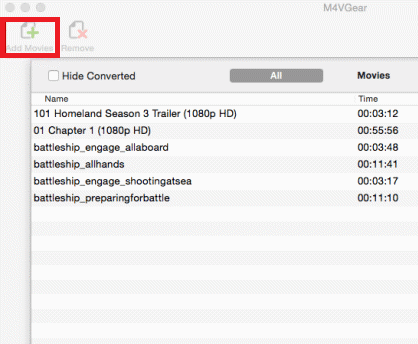
- Когда вы добавляете видео из iTunes, они автоматически отображаются на главном экране программы. После того, как вы выберете все из них, вы можете выбрать один из различных форматов вывода, развернув меню рядом с Преобразовать в. Когда будете готовы, нажмите кнопку Convert в правом нижнем углу экрана.
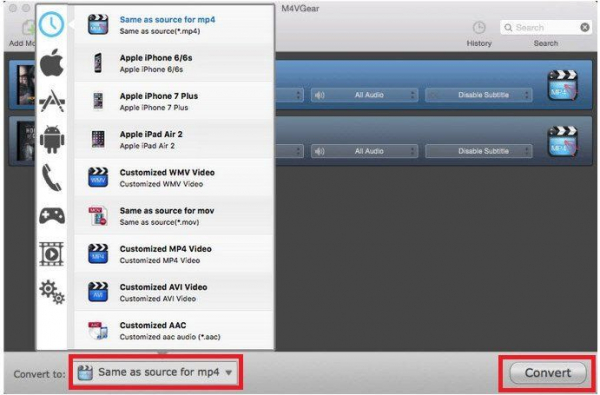
- В зависимости от размера видео вам, возможно, придется подождать более 10 минут. Если вы не измените этот параметр, после завершения преобразования откроется папка с урезанными DRM-видео.
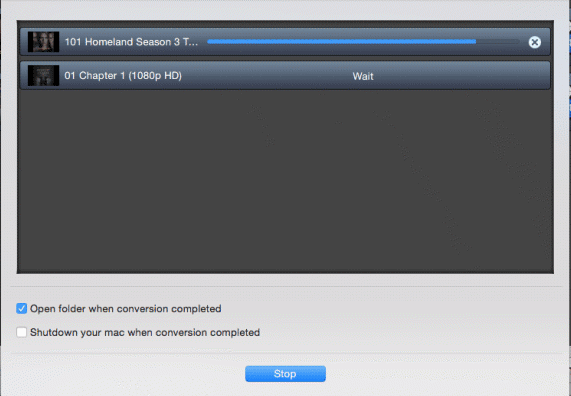
Метод 2: Удаление защиты DRM с видео iTunes с помощью Tuneskit (платный)
Если вы ищете Еще одно беззаботное решение, Tuneskit , определенно стоит рассмотреть. Tuneskit – это полный медиаконвертер, который позволяет удалять DRM из видео iTunes. Более того, он может сохранить качество исходного видео, все звуковые дорожки, субтитры, CC и AC3 Dolby 5.1.
Вы можете использовать TuneSkit, чтобы без потерь разблокировать авторские права DRM от обоих приобретенных брать напрокат фильмы, телешоу и музыкальные видеоклипы iTunes M4V. Программное обеспечение доступно как для MAC, так и для Windows, с бесплатными пробными версиями для обеих платформ. Платная версия стоит 45 долларов на обеих платформах.
Но имейте в виду, что TuneSkit несовместим с версией iTunes выше 12.6.2. Если вы переборщили, вам нужно будет перейти на более раннюю версию.. Вот краткое руководство по использованию Tuneskit для удаления шифрования авторских прав DRM с видеоконтента, купленного в iTunes:
Снятие ограничений DRM с помощью TunesKit
- В зависимости от вашей платформы загрузите соответствующую версию TunesKit. Я советую вам начать с бесплатной пробной версии, прежде чем покупать полную версию. Загрузите его отсюда. Кроме того, вы должны убедиться, что учетная запись Apple, которую вы использовали для совершения покупок, авторизована в iTunes.
- Запустите программное обеспечение TunesKit и дождитесь загрузки библиотеки. Чтобы импортировать видео из iTunes, нажмите Добавить файлы . Вскоре после этого вам будет представлен список фильмов, телешоу и музыкальных клипов, купленных в iTunes. Выберите видео и нажмите кнопку Ok , чтобы загрузить их в окна преобразования.
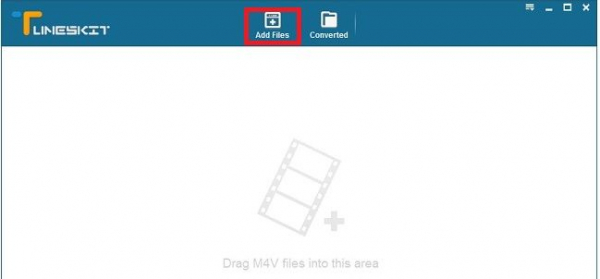
Примечание. Вы также можете перетащить DRM-видео из папки iTunes в TunesKit.
- После того, как у вас будет все DRM -защищенных файлов, готовых к преобразованию, вы можете приступить к настройке звуковых дорожек и субтитров. Вы можете либо оставить их полностью, либо удалить ненужные каналы и CC.
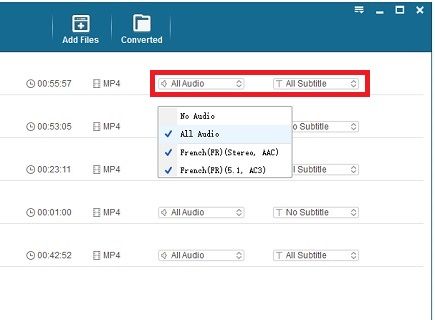
- Перейдите в нижнюю левую часть экрана и разверните меню рядом с форматом. Выберите подходящий выходной формат для преобразованных файлов. Вы также можете изменить папку вывода, если вас не устраивает расположение по умолчанию.
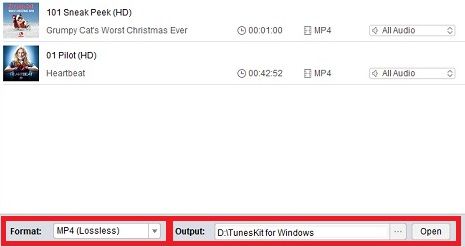
- Теперь все, что осталось сделать, это нажать кнопку Конвертировать в правом нижнем углу экрана. В зависимости от того, сколько файлов вы подготовили, ожидайте, что процесс продлится не менее получаса.
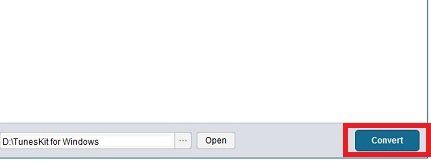
Метод 3: Удаление защиты DRM с видео iTunes с помощью Requiem (бесплатно)
Requiem – это бесплатное программное обеспечение с открытым исходным кодом для удаления DRM0, разработанное на Java. Даже если он не обновлялся в течение нескольких лет, он все еще способен удалить Fairplay DRM из Tunes, если вы будете следовать соответствующему руководству. Дело в том, что Requiem работает только с iTunes 10.7, который уже является серьезно устаревшей версией iTunes.
Requiem доступен как для Windows, так и для OS X. Если вы хотите помочь в его поддержке, вы можете загрузить исходный код отсюда.
Поскольку Requiem работает только с версией iTunes 10.7, вам нужно будет перейти на более раннюю версию, если у вас есть более новая версия. версия. Если в вашей текущей версии iTunes слишком много вещей, я советую вам использовать дополнительный компьютер (если он у вас есть). Если у вас нет второго компьютера, вы можете настроить виртуальную машину и использовать ее специально для этой цели.
Чтобы не усложнять задачу, попробуйте настроить iTunes 10. 7 на компьютере, на котором у вас еще нет iTunes. Тем не менее, в приведенном ниже руководстве предполагается, что вам необходимо удалить самую новую версию и заменить ее более старой. Если у вас есть дополнительный компьютер, пропустите Шаг первый .
Примечание. Приведенные ниже шаги были протестированы только на Windows компьютер. Хотя Requiem доступен для MAC, мы не можем точно подтвердить, что он все еще работает.
Шаг первый: удаление более новой версии iTunes
Вы должны знать, что отказаться от уже установленной версии iTunes не так просто, как рекламируется. Перейдите в Панель управления> Программы и компоненты и нажмите Удалить или изменить программу. Когда вы окажетесь там, найдите все записи с Apple Inc. указана под именем Издатель .
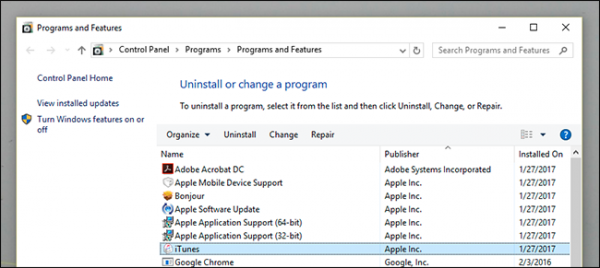
Обратите внимание, что удалить iTunes недостаточно. Вы не сможете установить более старую версию iTunes, если не избавитесь от всего программного обеспечения Apple. Удалите все, от Bonjour до поддержки приложений Apple, до тех пор, пока на вашем компьютере не останется ничего, связанного с Apple.
Также есть небольшая вероятность того, что даже после того, как вы удалите все, старый комплект iTunes все равно откажется устанавливать. В этом случае установите надежный деинсталлятор, такой как iObit Uninstaller или Geek Uninstaller, и удалите все оставшиеся файлы от Apple.
Шаг 2. Установка старой версии iTunes
Вы можете загрузить установочный комплект iTunes 10.7 по этой официальной ссылке. После загрузки установочного пакета откройте его. На этом этапе очень важно снять флажок «Автоматически обновлять iTunes и другое программное обеспечение Apple». Если вы этого не сделаете, версия 10.7 будет вскоре обновлена до последней версии iTunes.
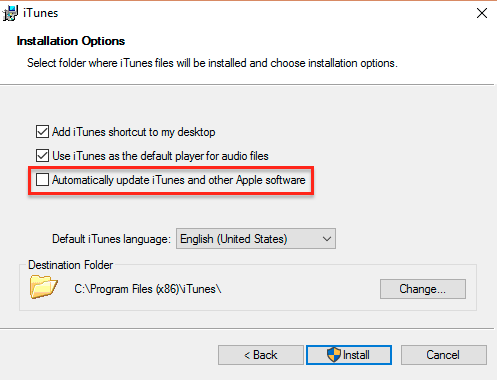
После предоставления прав администратора дождитесь завершения установки. Когда все закончится, откройте его и войдите со своим Apple ID. На этом этапе вам нужно будет загрузить видео с защитой DRM в этой версии iTunes. После завершения загрузки откройте их и убедитесь, что они могут воспроизводиться в iTunes.
Шаг третий: установка среды Java
Прежде чем мы перейдем к использованию Requiem, нам нужно убедиться, что у нас есть подходящая среда для его правильной работы. Поскольку Requiem требует среды выполнения Java, вам необходимо установить ее на своем ПК. Посетите официальную страницу загрузки и найдите кнопку загрузки JRE.
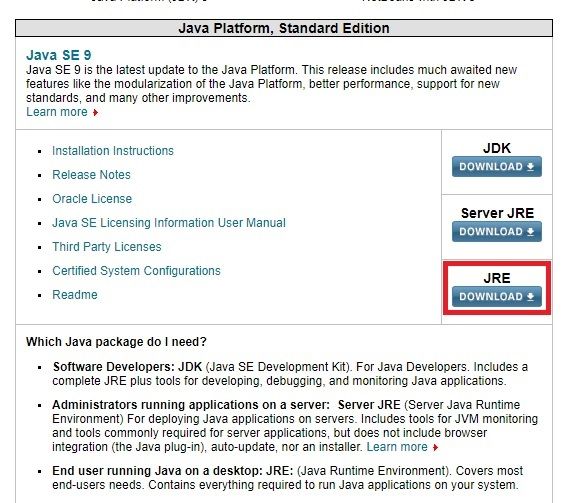
После загрузки установщика откройте его и установите это в вашу систему. Даже если у вас уже была версия JRE на вашем компьютере, вероятно, она не самая последняя. Всегда хорошо быть обновленным до последней версии Java. Продолжайте с установщиком java, пока JRE не будет установлен в вашей системе..
Шаг четвертый: установка Requiem
Перед тем, как вы попытаетесь установить Requiem. Убедитесь, что вы полностью закрыли iTunes. Загрузите Requiem отсюда, извлеките исполняемый файл и установите его на свой компьютер.
Шаг пятый: Запуск Requiem
Откройте Requiem и дождитесь окончания начальной настройки. При первом запуске Requiem автоматически просканирует вашу учетную запись iTunes на наличие файлов, защищенных DRM. После того, как он обнаружит файлы, он автоматически начнет удалять из них DRM.
Если вы получаете сообщение об ошибке авторизации, убедитесь, что вы авторизовали iTunes с помощью своей учетной записи. Кроме того, вы должны проверить, может ли рассматриваемое видео открываться в iTunes.
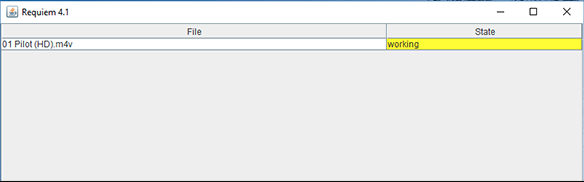
Не закрывайте Requiem, пока «работает» отображается в State . Это означает, что видео находится в процессе удаления DRM. Когда это будет сделано, вы должны получить сообщение « DRM успешно удален ». Теперь все, что осталось сделать, это перейти в папку iTunes Media и посмотреть, заменена ли версия с DRM-защитой на незащищенную. Убедитесь, что он работает правильно, открыв его с помощью медиаплеера, такого как VLC или BS Player.
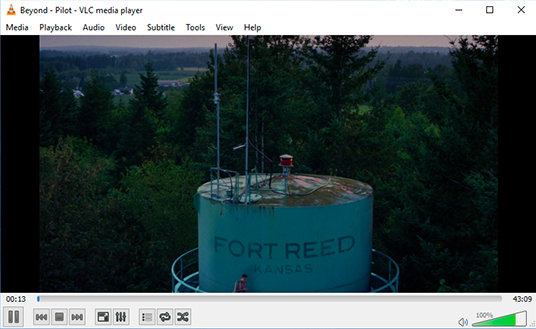
Независимо от того, каким методом вы в конечном итоге воспользовались, я надеюсь, что один из вышеперечисленных методов помог вам удалить DRM из вашего iTunes. видео! Как видите, пользоваться платным программным обеспечением намного проще, чем их бесплатным аналогом. Если вы хотите преобразовать только одно или два видео, я рекомендую вам выбрать бесплатную пробную версию одного из платных приложений из метода 1 и метода 2 . .
Метод 3 ни в коем случае не без потерь, но он выполнит свою работу бесплатно. Если у вас есть много видео с защитой DRM, готовых к конвертации, Requiem – ваш лучший вариант, если вы не хотите тратить деньги.